Geoptimaliseerd opladen op je Apple Watch
Met Geoptimaliseerd opladen leert je Apple Watch je dagelijkse oplaadgewoonten om de levensduur van je batterij te verlengen. En ondersteunde Apple Watch-modellen bieden extra optimalisaties voor het opladen van de batterij met Geoptimaliseerde oplaadlimiet.
Levensduur van batterij
De levensduur van een batterij houdt verband met de chemische leeftijd van de batterij en is niet alleen afhankelijk van de hoeveelheid tijd die verstreken is sinds de batterij is samengesteld. De chemische leeftijd van een batterij is ook afhankelijk van een complexe combinatie van meerdere factoren, waaronder de temperatuurgeschiedenis en het oplaadpatroon.
Alle oplaadbare batterijen zijn verbruikbare componenten die minder effectief worden naarmate ze chemisch verouderen. Naarmate lithium-ionbatterijen ouder worden, vermindert de hoeveelheid lading die ze kunnen vasthouden, met een verkorte gebruiksduur van de batterij en lagere piekprestaties tot gevolg.
Meer informatie over de gebruiks- en levensduur van de batterij van je Apple apparaten optimaliseren.
Hoe Geoptimaliseerd opladen werkt
Je Apple Watch leert van je dagelijkse oplaadgewoontes om zo de levensduur van de batterij te verlengen. De functie Geoptimaliseerd opladen is ontworpen om de slijtage van je batterij te verminderen en de gebruiksduur ervan te verlengen door de tijd dat je Watch volledig opgeladen is, te verkorten. Geoptimaliseerd opladen van de batterij is standaard ingeschakeld als je je Watch configureert.
Wanneer de functie is ingeschakeld, wacht de Apple Watch in bepaalde situaties met opladen tot meer dan 80%. In deze situaties blijft het batterijniveau van de Watch tussen 75% en 80%. De Watch gebruikt machine learning op het apparaat om je dagelijkse oplaadroutine te leren, zodat geoptimaliseerd opladen alleen in werking treedt wanneer je Watch voorspelt dat deze voor langere tijd wordt aangesloten op een oplader. Het algoritme is erop gericht om ervoor te zorgen dat je Watch volledig is opgeladen wanneer je deze van de oplader verwijdert.
Als je wilt dat je Apple Watch tot meer dan het geoptimaliseerde niveau wordt opgeladen voordat dit zo is gepland, kun je de Watch handmatig volledig opladen.
Je Apple Watch volledig opladen
Houd je Apple Watch verbonden met de oplader.
Tik op je Watch om het oplaadscherm weer te geven en tik daarna op de cirkel met het groene of gele .
Tik op 'Laad nu volledig op'.
Je Apple Watch neemt de tijd om je laadpatronen te leren kennen voordat Geoptimaliseerd opladen wordt gebruikt. Als je Watch nieuw is, wordt 'Volledig opladen' weergegeven op het oplaadscherm.
Geoptimaliseerd opladen van de batterij uitschakelen
Open de Instellingen-app op de Apple Watch.
Scrol omlaag en tik vervolgens op 'Batterij'.
Tik op 'Batterijconditie'.
Schakel 'Geoptimaliseerd opladen' uit.
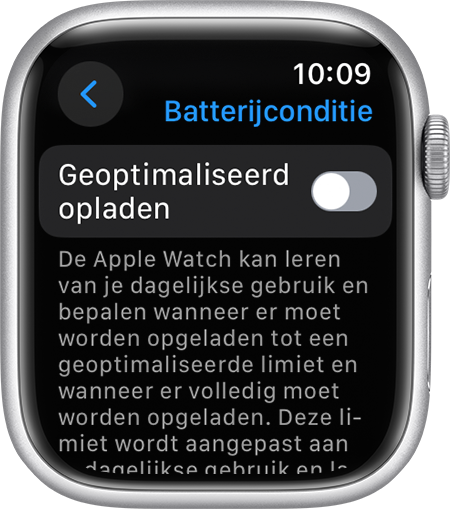
Kies 'Zet uit tot morgen' of 'Zet uit'.
Als je een Apple Watch Series 9 of nieuwer of een Apple Watch Ultra hebt, staat geoptimaliseerd opladen altijd aan.
Geoptimaliseerde oplaadlimiet op de Apple Watch
Naast Geoptimaliseerd opladen bieden ondersteunde Apple Watch-modellen ook Geoptimaliseerde oplaadlimiet. Deze functie vereist watchOS 10 of nieuwer en is beschikbaar voor de Apple Watch SE en nieuwer, Apple Watch Series 6 en nieuwer, en Apple Watch Ultra en nieuwer.
Geoptimaliseerde oplaadlimiet leert van je dagelijkse gebruik om te bepalen wanneer moet worden opgeladen tot een geoptimaliseerde limiet en wanneer volledig opladen moet worden toegestaan. Deze functie is standaard ingeschakeld als je je Watch configureert.
Als Geoptimaliseerde oplaadlimiet actief is, wordt een open oplaadring weergegeven wanneer je je Apple Watch aansluit op de oplader.

De Apple Watch tot meer dan de geoptimaliseerde oplaadlimiet opladen
Houd je Apple Watch verbonden met de oplader.
Tik op je Watch om het oplaadscherm weer te geven en tik daarna op de cirkel met het groene of gele .
Tik op 'Laad nu volledig op'.
Je Apple Watch neemt de tijd om je laadpatronen te leren kennen voordat 'Geoptimaliseerd opladen' of 'Geoptimaliseerde oplaadlimiet' wordt gebruikt. Als je Watch nieuw is, wordt 'Volledig opladen' weergegeven op het oplaadscherm. 'Geoptimaliseerde oplaadlimiet' verandert dynamisch afhankelijk van hoe je je Watch gebruikt. Op basis van je gebruikspatronen wordt je Watch op bepaalde dagen mogelijk opgeladen tot 100% en minder opgeladen op andere dagen.
'Geoptimaliseerde oplaadlimiet' uitschakelen
Open de Instellingen-app op de Watch.
Scrol omlaag en tik vervolgens op 'Batterij'.
Tik op 'Batterijconditie'.
Schakel 'Geoptimaliseerde oplaadlimiet' uit.
Kies 'Zet uit tot morgen' of 'Zet uit'.
Als je 'Geoptimaliseerde oplaadlimiet' uitschakelt, wordt je batterij meer belast en kan de levensduur ervan worden verkort. Als je 'Geoptimaliseerd opladen' uitschakelt op de Apple Watch SE, Series 6, Series 7 en Series 8, wordt 'Geoptimaliseerde oplaadlimiet' ook uitgeschakeld.
Geoptimaliseerd opladen wordt alleen op bepaalde locaties geactiveerd
Geoptimaliseerd opladen is zo ontworpen dat het alleen in werking treedt op de locaties waar je de meeste tijd doorbrengt, zoals thuis en op het werk. De functie werkt niet wanneer je gebruiksgewoonten meer variabel zijn, bijvoorbeeld als je op reis bent.
Als je de volgende locatie-instellingen inschakelt in de Instellingen-app op je Apple Watch, kunnen situaties worden geïdentificeerd waarin 'Geoptimaliseerd opladen' niet mag worden gebruikt:
'Privacy en beveiliging' > 'Locatievoorzieningen' > 'Locatievoorzieningen'
'Privacy en beveiliging' > 'Locatievoorzieningen' > 'Systeemvoorzieningen' > 'Systeemaanpassing'
'Privacy en beveiliging' > 'Locatievoorzieningen' > 'Systeemvoorzieningen' > 'Belangrijke locaties' > 'Belangrijke locaties'
De locatiegegevens die voor deze functie worden gebruikt, worden niet naar Apple verstuurd.
Meer hulp nodig?
Vertel ons meer over wat er aan de hand is, zodat wij suggesties voor vervolgstappen kunnen doen.
